كيفية نقل جهات الاتصال من Android إلى iPhone في الوقت الفعلي؟
نصائح وحيل Android / / August 05, 2021
تعد مزامنة جهات الاتصال عبر أجهزتك ميزة لا غنى عنها لهاتف ذكي. تعمل مزامنة Google أو iCloud بشكل مثالي على الأنظمة الأساسية الفردية الخاصة بهم. على سبيل المثال ، إذا كنت من مستخدمي Android ، فستضيف حساب Google الخاص بك إلى جميع أجهزتك التي تعمل بنظام Android ، بحيث تتم مزامنة جميع جهات اتصالك تلقائيًا. ولكن ماذا لو كان لديك iPhone آخر وترغب في نقل جهات الاتصال من Android إلى iPhone في الوقت الفعلي؟
بالنسبة لجهاز iPhone ، هناك iCloud ، والذي سيقوم بمزامنة جميع جهات الاتصال الخاصة بك عبر جميع أجهزة iOS الخاصة بك. ومع ذلك ، يمكنك تغيير هذا والسماح لك بمزامنة جهات اتصال حسابك في Google أيضًا. ولكن كيف؟. هنا سوف نجيب على ذلك. ما عليك سوى اتباع هذه المقالة وتمكين مزامنة جهات الاتصال بين جهاز Android و iPhone في الوقت الفعلي.
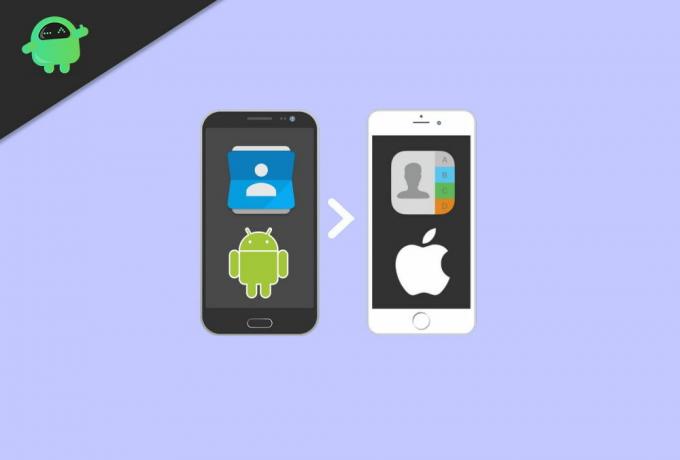
جدول المحتويات
-
1 كيف تنقل جهات الاتصال من Android إلى iPhone في الوقت الفعلي؟
- 1.1 الخطوة 1: إضافة حساب Google الخاص بك
- 1.2 الخطوة 2: تمكين Gmail كحساب جهة اتصال
- 1.3 الخطوة 3: اختبر ما إذا كان يعمل
- 2 خاتمة
كيف تنقل جهات الاتصال من Android إلى iPhone في الوقت الفعلي؟
يمكن أن تتم العملية في ثلاث خطوات:
- إضافة حساب جوجل.
- تمكين Gmail كحساب جهة اتصال.
- اختبار ما إذا كان يعمل.
الخطوة 1: إضافة حساب Google الخاص بك
لذا ، فإن الخطوة الأولى هي إضافة حساب google الذي استخدمته مع هاتف Android. لاحظ أنه يجب عليك إضافة نفس الحساب الذي أضفته إلى جهاز Android الخاص بك.
لنفعل ذلك،
- اذهب إلى الإعدادات> كلمات المرور والحسابات ، واضغط على إضافة حساب.
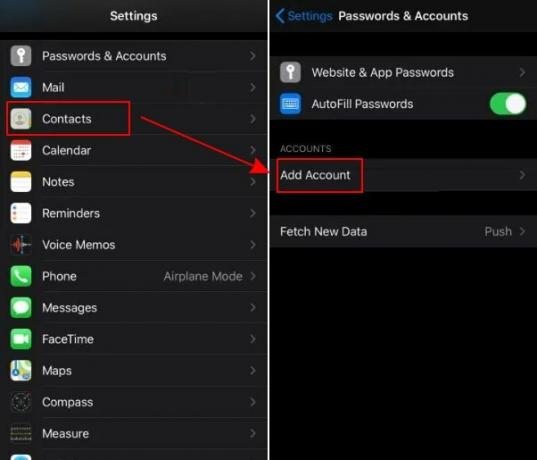
- الآن من قائمة الحسابات ، حدد جوجل واضغط على استمر.

- في نافذة المتصفح المنبثقة ، املأ تفاصيل حسابك واضغط على متابعة.
- أخيرًا ، حدد العناصر التي تريد مزامنتها مع جهاز iPhone الخاص بك. في هذه الحالة ، سنختار جهات الاتصال.

- انقر على حفظ، وفويلا ، لقد أضفت للتو حساب google الخاص بك إلى هذا الجهاز.
بمجرد إضافة حسابك ، يمكنك المتابعة إلى الخطوة التالية. تتيح لك Google أيضًا مزامنة التقويم والبريد والملاحظات مع جهات الاتصال. إذا كنت تريد مزامنة أي منها أيضًا ، فيجب عليك تمكينها الآن. وإلا يمكنك تمكينها لاحقًا.
الخطوة 2: تمكين Gmail كحساب جهة اتصال
الآن بعد أن أضفت حسابك في Google ، حان الوقت للتبديل إليه كحسابك لجهات الاتصال. للقيام بذلك، اتبع الخطوات التالية:
- اذهب إلى إعدادات واضغط على جهات الاتصال.
- اضغط على الحسابات الافتراضية.
- تحديد بريد جوجل بدلا من iCloud.
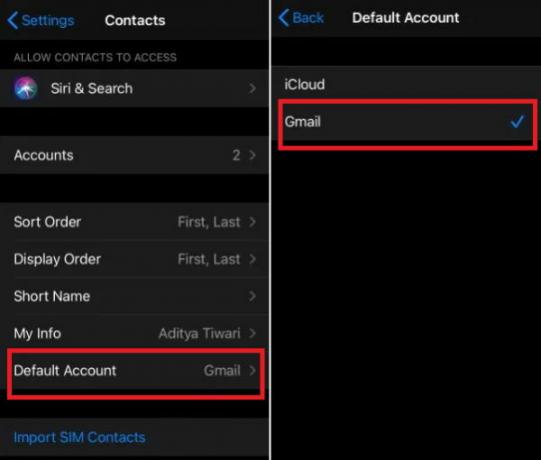
الخطوة 3: اختبر ما إذا كان يعمل
تعمل مزامنة Googles بسلاسة عبر أجهزتك المرتبطة. ولكن هل ستعمل بشكل جيد بين Android و iOS؟ دعنا نختبر كيفية عملها بين هواتف iPhone و Android.
- افتح جهات الاتصال في هاتف Android الخاص بك وأنشئ جهة اتصال جديدة ضمن حساب Google الخاص بك.
- تأكد من أن لديك اتصال إنترنت يعمل.
- ابحث عن نفس جهة الاتصال على جهاز iPhone الخاص بك ، يجب أن تجدها.
- نفس الشيء يعمل بشكل عكسي ، ستنعكس جهات الاتصال المضافة حديثًا على جهاز iPhone الخاص بك على هاتف Android الخاص بك.
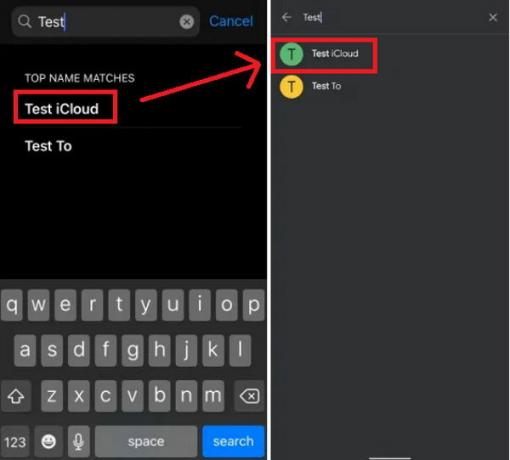
خاتمة
كما ترى ، فإن مزامنة جهات الاتصال الخاصة بك عبر أجهزتك أمر سهل. على عكس الأيام الخوالي ، تتم مزامنة جهات الاتصال والأشياء المهمة الأخرى مباشرة مع جميع أجهزتك التي تستخدم السحابة. تحتاج فقط إلى الوصول إلى حساب Google الخاص بك.
لقد نمت التكنولوجيا كثيرًا ، مما يسهل الوصول إلى الأشياء الخاصة بك من أي مكان. ومع ذلك ، فإن الكثير من الناس غير مدركين للإمكانيات الكاملة لهواتفهم الذكية ، وميزات مثل هذه تجعل من هاتفك الذكي.
اختيار المحرر:
- إصلاح مشكلة إخطارات Gmail لا تعمل
- هل تحتوي ملفات MOD APK على فيروسات أو برامج إعلانية أو برامج ضارة؟
- كيفية فلاش البرامج الثابتة باستخدام أداة تنزيل Huiye
- كيفية منع "المشاركة القريبة" من Android من استخدام بيانات الجوال
- احصل على مركز تحكم iOS على أي جهاز يعمل بنظام Android
راهول طالب في علوم الكمبيوتر وله اهتمام كبير بمجال موضوعات التكنولوجيا والعملات المشفرة. يقضي معظم وقته إما في الكتابة أو الاستماع إلى الموسيقى أو السفر في أماكن غير مرئية. يعتقد أن الشوكولاتة هي الحل لجميع مشاكله. الحياة تحدث ، والقهوة تساعد.



